Asana est selon moi l’un des meilleurs outils de gestion de projet actuellement disponible. Cette solution m’aide à économiser beaucoup de temps dans la réalisation de mes projets et tâches.
Dans cet article, je partage un « guide de démarrage » pour découvrir étape par étape comment utiliser Asana et planifier vos objectifs et réussir vos différentes projets.
Présentation d’Asana en vidéo
Les bénéfices d’Asana
Utiliser une solution de gestion de tâches/projets comme Asana permet d’améliorer son efficacité et de rationaliser certains traitement.
Voyons ci-dessous quelques bénéfices offerts par cet outil.
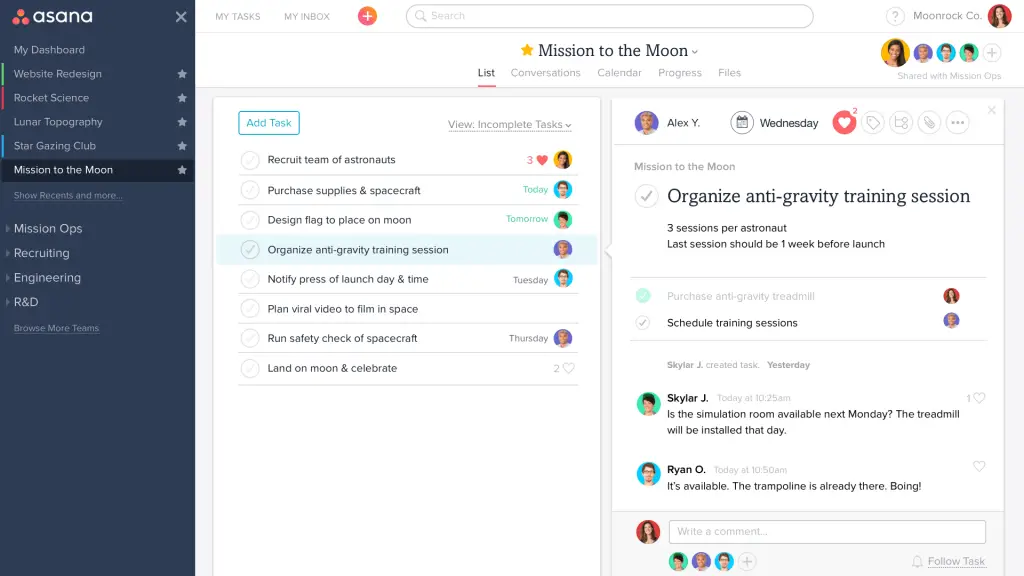
Réduisez l’encombrement de votre messagerie
En gérant les choses que nous devons faire depuis Asana, nous pouvons déplacer les mails à traiter (et donc des tâches!) vers Asana. Il y a de nombreux avantages à déplacer la communication vers Asana :
- Gestion de la communication depuis ses tâches – L’échange sur les actions à réaliser est simplifié ce qui améliore également la conversation sur un sujet donné.
- Permet de connaître le bon interlocuteur – Tout le monde sait qui doit faire quoi et quand ! (ce qui n’est pas toujours le cas en gérant ces aspects avec sa messagerie).
- Les décisions sont prises plus rapidement et plus de progrès sont réalisés – Parce que tout le monde peut voir ce qui doit être fait, et qu’il est possible d’avoir des conversations dans les tâches. Les conversations deviennent alors plus efficace et pertinente car elle sont orientées vers l’action.
- Les commentaires sont plus pertinents et efficaces que des mails – Parce que les commentaires sont justement « des commentaires », les conversations sont naturellement plus concise que des emails long à lire et donc à traiter.

Voyez tout votre travail et objectifs au même endroit
Lorsque vous ajoutez vos tâches, projets et objectifs dans Asana, vous pouvez créer une vue complète de tout ce que vous devez faire pour aller de l’avant et atteindre vos objectifs.
Cela signifie également que vous n’aurez plus à chercher dans les anciens documents de planification, les mails et tableurs, etc. Au lieu de cela, tout votre travail et vos documents peuvent être stockés dans Asana afin que tout le monde puisse les visualiser simplement.
Accroître la responsabilité et la transparence
Lorsque vous attribuez une tâche à quelqu’un et que vous définissez une date d’échéance, quelque chose d’extraordinaire se produit ! les gens font simplement et efficacement ce qu’on leur dit. Parce qu’Asana crée tellement de transparence sur qui est responsable de quoi, il n’y a nulle part où se cacher.
Si vous manquez une date limite ou si vous ne respectez pas votre travail, tout le monde le saura. Cela permet aux gens de rester honnêtes et de travailler au mieux pour atteindre leurs objectifs.
Il est intéressant de comparez le système de gestion d’Asana à la réception d’email. En effet, il n’est pas toujours clair de savoir qui fait quoi ou quand le travail doit être fait. Il est beaucoup plus facile pour les gens de répondre simplement « Je travaille dessus » et de donner une excuse sur la façon dont les attentes n’étaient pas assez claires.
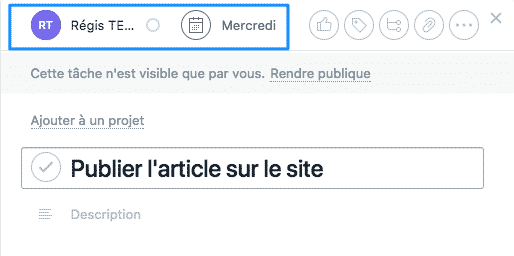
Premiers pas avec Asana
Il faut pensez Asana comme d’un espace dans lequel il est possible de suivre tous les aspects de ses projets (autant personnel que professionnel). En effet, il n’est pas seulement possible d’ajouter les choses que vous devez faire, mais également les choses que vous devez faire « avec » ou « pour » d’autres personnes.
Organisations et espaces de travail
Lors de la configuration votre compte Asana, vous avez la possibilité de configurer le compte en tant qu’une « organisation » ou d’un « espace de travail ».
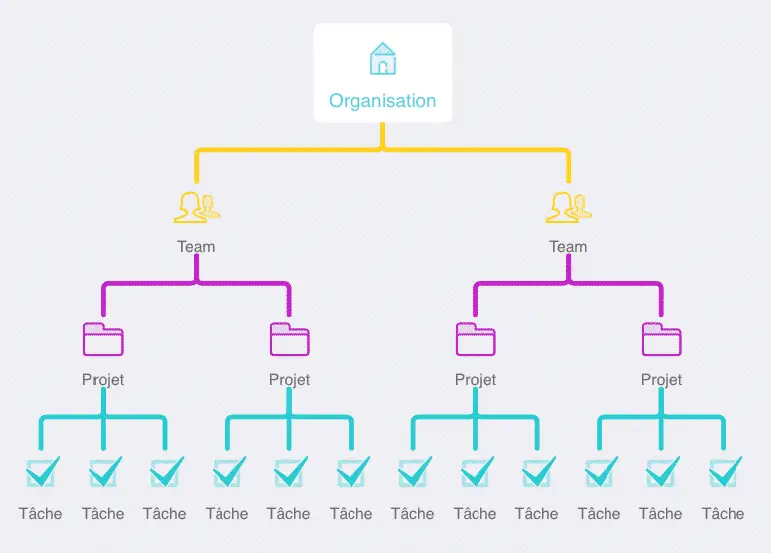
Si vous avez un domaine de messagerie partagé dans votre entreprise (@nomentreprise.fr), vous serez automatiquement configuré en tant qu’organisation. Au sein d’une organisation il est possible de créer des équipes (marketing, production, développement) pour regrouper les membres de votre équipe. Au sein de chaque équipe, vous avez des projets sur lesquels l’équipe travaille.
L’alternative consiste à configurer votre compte en tant qu’espace de travail. Cette option est préférable si vous n’avez pas de domaine de messagerie partagé. La seule vraie différence entre un espace de travail et une organisation est que les espaces de travail n’ont pas d’équipes (essentiellement l’espace de travail est une grande équipe).
Quoi qu’il arrive, n’ayez pas d’inquiétude sur cet aspect. Vous pourrez toujours mettre à niveau un espace de travail vers une organisation par la suite si besoin. Chaque espace de travail et chaque équipe possède son propre calendrier et sa propre zone de conversation. Cela permet à une équipe de visualiser facilement toutes les tâches en cours et de communiquer les unes avec les autres juste à côté du travail.
Projets
Les projets hébergent les tâches sur lesquelles votre équipe travaillera et peuvent être définies en mode public ou privé en fonction de l’ouverture souhaitée. Un projet peut recevoir un propriétaire de projet et même une date d’échéance afin que tout le monde sache qui est responsable de faire avancer le projet et quand le projet doit être terminé.
De plus, chaque projet comprend son propre calendrier et sa propre zone de conversation. Ce qui est idéal pour visualiser des tâches et avoir des discussions liées à un projet spécifique.
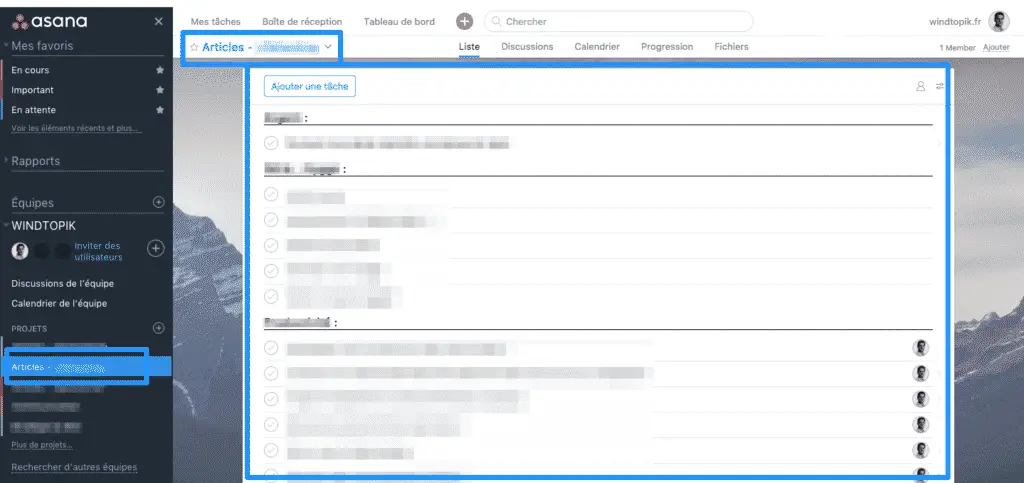
Sections
L’une des façons d’organiser vos tâches dans un projet consiste à utiliser des sections. Vous pouvez créer une section simplement en cliquant sur la touche » : » à la fin d’une tâche, comme ci-dessous :
Nommage de section
Les sections permettent de diviser ses tâches en zones logiques. Vous pouvez ainsi créer des sections comme bon vous semble.
Par exemple, lorsque vous planifiez un calendrier de contenu, vous pouvez utiliser des sections pour les mois de l’année. Ou lors de la planification d’une campagne marketing, vous pouvez utiliser des sections pour différents canaux marketing.

Tâches
Au sein d’un projet, vous pouvez créer des tâches. Ce sont les principales unités de travail que vous utiliserez dans Asana.
Lorsque vous cliquez sur une tâche, le volet des tâches se déplie sur le côté droit afin que vous puissiez voir tous les détails de la tâche à côté de votre projet principal.
Dans chaque tâche, il y a des éléments clés à connaître :
- Date d’échéance : C’est ici que nous allons spécifier quand la tâche doit être terminée. Dans le sélecteur de dates, il est également possible de définir des tâches à répéter de manière récurrente.
- Responsable : Le responsable est la personne qui doit traiter la tâche et faire le travail. Vous ne pouvez affecter qu’une seule personne à une tâche.
- Description : Zone de texte qui permet de définir de façon plus détaillé la tâche à réaliser.
- Abonnés : Ce sont les personnes qui sont averties de tout changement ou mise à jour de la tâche.
- Commentaires : C’est là que les membres de l’équipe peuvent communiquer, poser des questions et partager des idées. En tapant « @ » et ensuite le nom d’une personne, d’un projet ou d’une tâche, vous pouvez créer des liens vers des personnes et des régions spécifiques d’Asana.
- Sous-tâches : Les sous-tâches peuvent être utilisées pour décomposer et planifier le travail. Chaque sous-tâche peut recevoir sa propre date d’échéance et son propre responsable. Par conséquent, alors que la tâche principale est assignée à une personne, elle peut dépendre d’autres personnes pour compléter leurs sous-tâches afin que la tâche globale soit complète. Vous pouvez même utiliser des sections dans des sous-tâches pour encore mieux organiser votre travail.
- Étiquettes : Les étiquettes (ou tags) peuvent être utilisés pour regrouper des tâches similaires entre plusieurs projets, par ex. Une balise comme « Important » regrouperait toutes les autres tâches avec cette balise en un seul endroit, quel que soit le projet dans lequel elles se trouvent.
- Pièces-jointes : Des documents et les fichiers peuvent être ajoutés très simplement à des tâches depuis votre ordinateur ou même directement depuis Dropbox, Google Drive, Box ou encore OneDrive.

Mes tâches
C’est depuis cet onglet que nous obtenons un résumé de toutes les tâches qui nous sont assignées par les différents projets et équipes dont nous faisons partie.
Lorsque des tâches nous sont assignées, elles sont ajoutées à la section « Nouveau ». De là, nous devons alors déplacer la tâche dans l’un des trois parties suivantes :
- Aujourd’hui : Si la tâche est à faire aujourd’hui ou même si elle est à réaliser plus tard, mais que vous souhaitez travailler dessus aujourd’hui, vous pouvez le mettre dans cette section.
- Bientôt : Tout ce qui est dû dans les 7 prochains jours. Cette section doit nous donner une bonne idée de ce à quoi ressemble la semaine prochaine.
- Plus tard : Si la date d’échéance d’une tâche est éloignée de plus d’une semaine, marquez-la pour Plus tard.
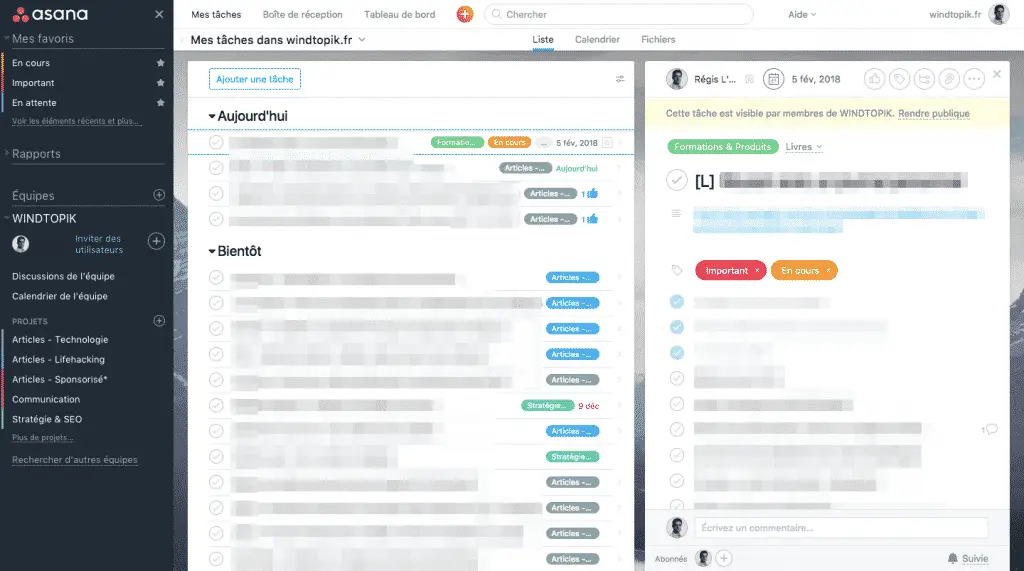
Le point intéressant avec ces sections est que lorsque vous marquez une tâche pour plus tard, elle sera automatiquement déplacée vers le futur lorsque la date d’échéance est dans les 7 jours. Puis, le jour où il arrive à échéance, la tâche passe de « Bientôt » à « Aujourd’hui ».
Utiliser Asana de cette façon signifie que vous pouvez l’ouvrir le matin et que votre journée de travail est déjà prête pour vous, sans que vous ayez besoin de penser à quoi vous aller devoir travailler. 🙂
INFORMATION : Tâchez de garder votre zone « Mes tâches » organisée. Assurez-vous de trier au plus vite les nouvelles tâches lorsqu’elles vous sont assignées.
Utilisez les règles développées ci-dessus pour limiter votre section « Mes tâches » à ce qui est dû « aujourd’hui », dans les 7 prochains jours (Bientôt) et les autres pour « plus tard ».
Garder cette page organisée vous aidera à visualiser simplement sur quoi vous concentrer et éviter de vous sentir dépassé par votre travail.
À partir de la page « Mes tâches », vous pouvez également afficher votre propre calendrier des tâches que vous venez de recevoir.
Vous pouvez même synchroniser cet espace avec votre calendrier Google Agenda ou encore celui d’Apple.
Pour récupérer l’URL de vos tâches, cliquez sur « la flèches en face du titre » et sur « Synchroniser avec un calendrier ».
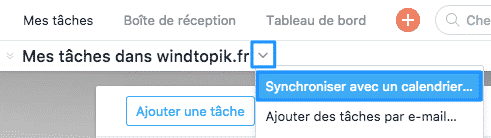
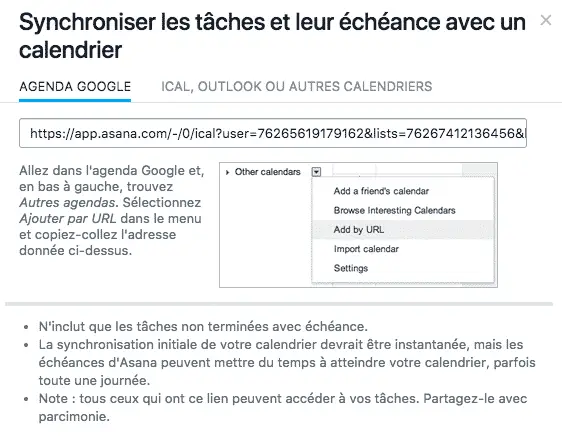
Si vous souhaitez créer votre propre liste de tâches, ajoutez-les simplement à la page « Mes tâches » (beaucoup de personnes configurent leurs propres projets, mais utiliser l’onglet « Mes tâches » est généralement bien plus approprié).
En ajoutant une tâche sur cette page, vous pouvez créer une tâche privée (que vous seul pouvez voir) qui n’est attachée à aucun projet particulier.
Boîte de réception
Lorsque vous êtes abonné à une tâche, vous êtes averti de toutes les mises à jour de cette tâches. Vous voyez alors les commentaires et conversations depuis l’onglet « Boîte de réception ». Je vous suggère de désactiver les notifications par e-mail pour éviter d’être averti des mises à jour des tâches par e-mail ainsi que dans Asana.
Lorsque vous cliquez sur une notification, la tâche correspondante apparaît sur la droite afin que vous puissiez répondre ou mettre à jour rapidement la tâche. Lorsque vous avez terminé avec une notification, cliquez sur le « X » pour archiver la notification.
Si vous avez besoin de consulter les notifications précédentes, vous pouvez cliquer sur « Archiver » pour afficher les commentaires précédents et les déplacer dans la boîte de réception si nécessaire.
INFORMATION : Les gens font souvent une erreur lorsqu’ils n’archivent pas les notifications. Quand cela arrive, il est en effet bien plus difficile de voir ce qui est nouveau. Gardez vos notifications claires et vous saurez précisément quand vous êtes à jour.
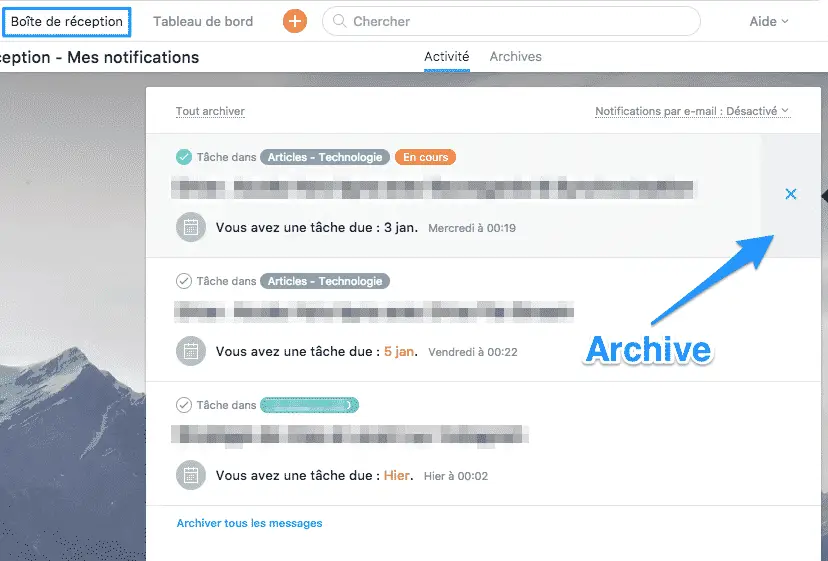
Autres fonctionnalités utiles
- Récupérer des rapports détaillés de l’avancement de vos projets.
- Familiarisez-vous avec les raccourcis Asana pour accélérer les choses et naviguer Asana comme un pro.
- Vous pouvez utiliser du texte enrichi dans les descriptions de tâches et les commentaires pour mettre en gras, en italique et souligner des sections de texte.
- Préférez les projets courants ou les tags sur lesquels vous travaillez et ils seront ajoutés en haut de la barre latérale d’Asana.
- Vous pouvez utiliser la zone de recherche pour rechercher des tâches en fonction de critères que vous aimez. Responsables, abonnés, mots-clés, date d’échéance etc … Vous pouvez ensuite enregistrer la recherche et l’ajouter à vos favoris. par exemple. Vous pourriez avoir une recherche sauvegardée pour montrer toutes les tâches qui vous sont assignées par David cette semaine.
- Dans l’onglet « Progression » d’un projet, vous pouvez publier des mises à jour de projet avec une couleur pour mettre à jour l’équipe sur la progression d’un projet.
- Vos projets favoris peuvent être ajoutés à votre « Tableau de bord » et le graphique illustre les progrès que vous avez réalisés en même temps que le nombre de tâches en suspens.
- Chaque fois que vous ressentez le besoin d’envoyer un e-mail, affectez une tâche à la place. Même si vous ne pouvez pas l’ajouter à un projet particulier, assignez-le simplement à la personne concernée et il l’obtiendra dans Mes tâches.
- Lorsque vous prenez un congé, vous pouvez activer l’indicateur de vacances à partir des paramètres afin que les gens sachent que vous êtes absent. Si vous avez un e-mail que vous souhaitez transformer en tâche, envoyez-le à [email protected] et une tâche sera créée avec le sujet en tant que nom de la tâche et corps de l’e-mail comme description. C’est un excellent moyen d’effacer votre boîte de réception.
- Vous pouvez activer certains hacks supplémentaires à partir des paramètres, notamment: « Créer une tâche de suivi » et « Tâche de rappel », ce qui vous permet de créer instantanément une nouvelle tâche en fonction d’une notification.
- L’inscription à la version Premium vous donne accès aux champs personnalisés qui vous permettent d’ajouter des variables spécifiques et des options déroulantes à vos tâches de projet. Cette version il est également possible d’accéder à la fonction « Marquer comme en attente » afin que vous puissiez créer des dépendances entre les tâches.
Pour conclure…
Voila pour ce tour d’horizon sur Asana ! J’espère que les informations développées ci-dessous vous aurons permise de bien débuter avec cette excellente solution de gestion de tâches/projets. J’utilise actuellement cette solution pour gérer mes différentes projets (personnel/professionnel) ainsi qu’en entreprise avec mes collègues.
Grâce à Asana je dispose d’un interface simple et efficace dans laquelle gérer toutes les choses qui sont importantes pour moi. Je sais en coup d’oeil ce que je dois faire et ou j’en suis dans l’avancement de mes projets.
Vous souhaitez en savoir plus sur le sujet ? N’hésitez pas à me laisser un message dans les commentaires ci-dessous ou encore me contacter depuis la page de contact pour un accompagnement renforcé.
Portez-vous bien et à bientôt ! 🙂

4 replies to "Comment utiliser Asana ? (guide de démarrage)"
Je suis vraiment ravi de votre logiciel Asana est je désire l’utiliser.comment faire pour l’avoir.Merci et bonne suite
Bonjour François,
Si vous souhaitez essayer la solution vous pouvez vous inscrire directement depuis la page suivante.
Vous pouvez notamment utiliser la solution gratuitement pour vous même (et 4 autres comptes) ou encore choisir une des différentes versions payante d’Asana.
Bonne continuation et bon test de la solution! 😉
Bonjour, j’utilise ASANA et je voudrais envoyer les tâches via ma boite mail. A quoi correspond svp le x dans [email protected] ? Dois je mettre le nom du collaborateur ? Comment faire pour relier cette tâche à une équipe et même une tâche en sous-tâche ?
Merci à vous.
Bonjour Mélanie,
En effet cet aspect n’est pas le plus simple à comprendre. ^^
Cette adresse permet de recevoir le mail dans le projet et la liste « mes tâches » en lien avec notre adresse Email expéditrice.
Il faut bien ici spécifier l’adresse « [email protected] » dans le champ destinataire.
Il est également possible d’appliquer cette tâche à un projet particulier en spécifiant l’identifiant du projet. Toute les informations sur le sujet sont notamment disponibles sur cette page. 🙂
Bonne continuation.